Грешки в изчисленията на Excel

Урок, който помага с проблеми, при които електронните таблици на Microsoft Excel не изчисляват точно.
Знаете ли, че Excel може да възстанови незапазени или изгубени работни книги? Ето как.
Ако Excel неочаквано излезе, ще има специално заглавие Recovered, което ще се появи следващия път, когато отворите отново Excel. Щракнете върху Покажи възстановените файлове и след това ще получите прозореца за възстановяване на документи. Можете да възстановите вашата работна книга от тук
Проверете за временен файл. Отидете на раздела Файл, последван от Информация и след това Управление на работна книга. Трябва да видите опция за възстановяване на незапазена работна книга.
Нищо не е по-лошо от това да поставите цялата си упорита работа в бележник на Excel, само за да видите, че той не се е запазил, когато затворите приложението. Често си мислите, че това означава, че вашият файл е изчезнал завинаги, но знаехте ли, че все още можете да го възстановите? Ето един поглед към няколко начина как можете да възстановите незапазени преносими компютри на Excel.
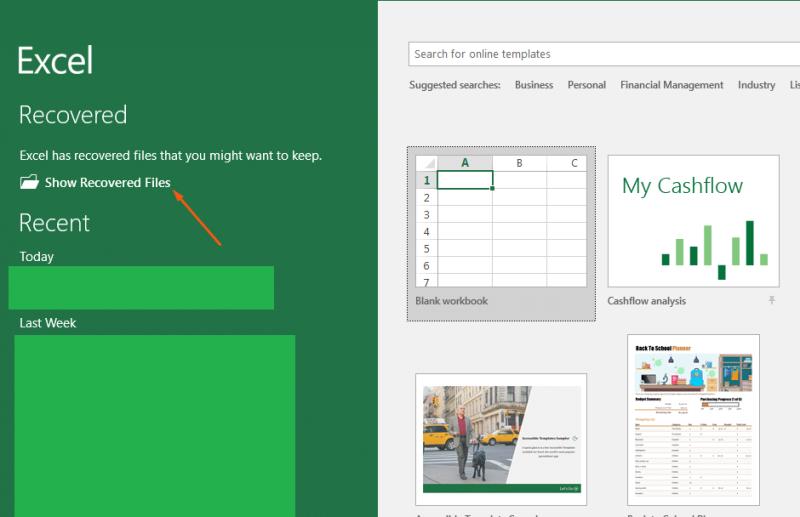
Първият е най-често срещаният начин за възстановяване на бележник на Excel. Обикновено Excel автоматично ще записва вашия бележник редовно, така че ако приложението се затвори или ако компютърът ви се срине, ще има специално заглавие Recovered, което ще се появи следващия път, когато отворите отново Excel. Щракнете върху Покажи възстановените файлове и след това ще получите прозореца за възстановяване на документи. Ще можете да щракнете върху името на файла, да го възстановите и да го отворите отново, тъй като нищо не се е случило.
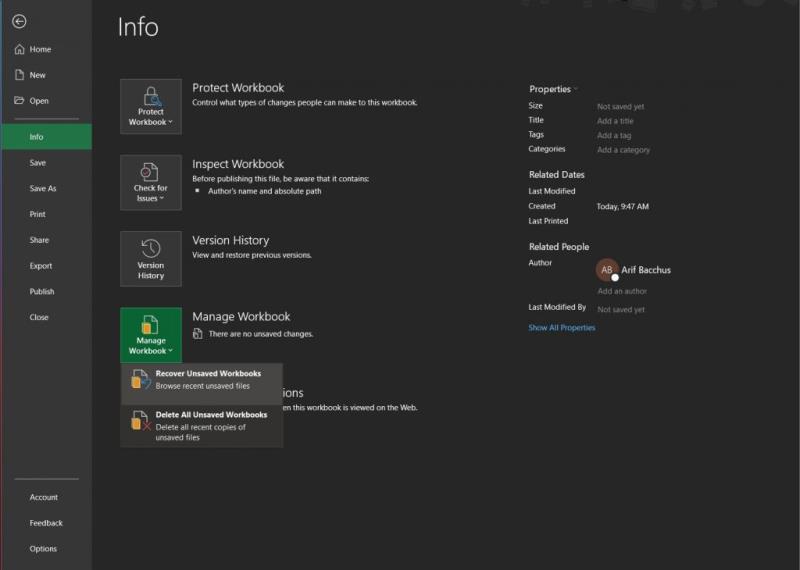
Втори начин за връщане на незапазена или повредена работна книга на Excel е да проверите за временен файл. Можете да направите това, като отворите въпросния файл и след това отидете на раздела Файл, последвано от Информация и след това Управление на работна книга. Трябва да видите опция за възстановяване на незапазена работна книга. Не забравяйте да щракнете върху него и след това изберете всички незапазени работни книги в прозореца на File Explorer, който се отваря.
Като алтернатива можете да пропуснете тези обръчи и да опитате да възстановите файла директно от File Explorer. Натиснете клавиша Windows и R и след това въведете следния текст:
C:Users[вашето потребителско име]AppDataLocalMicrosoftOfficeUnsavedFiles
Вероятно не сте го променили, но можете да проверите местоположението на автоматичното запазване на файловете директно от Excel. Можете да направите това, като щракнете върху Файл, последвано от Опции и след това Запиши.
Въпреки че Excel може да ви помогне да възстановите незапазени файлове, има чудесен начин да избегнете ситуацията напълно. Вместо това трябва да опитате да запазите файловете си в OneDrive. За да направите това, щракнете върху лентата Файл, последвано от бутона Запиши. От там изберете OneDrive. Сега, докато пишете, вашият документ автоматично ще бъде запазен в OneDrive, вместо на вашия компютър. Това ви дава достъп до вашите файлове навсякъде и ви дава допълнително чувство на ум.
Урок, който помага с проблеми, при които електронните таблици на Microsoft Excel не изчисляват точно.
Научете как да активирате или деактивирате показването на формули в клетки в Microsoft Excel.
Вашата пивотна таблица не работи? Ето няколко често срещани решения, които ще ви помогнат бързо и лесно.
Показваме ви как да активирате или деактивирате видимите опции за клипборд в приложенията на Microsoft Office 365.
Показваме как системният администратор може да отключи файл на Microsoft Excel, за да може да бъде редактиран от друг потребител.
Урок, който обяснява как да добавите опцията Имейл към лентата с инструменти на Microsoft Excel и Word 365.
Наложете подканата на вашите файлове в Microsoft Excel за Office 365, която казва Отворете само за четене с това ръководство.
Научете за общите грешки в Excel формули, като #VALUE! и #NAME!, защо се случват и как да ги коригирате.
Искали ли сте някога да вградите документ на Office 365 във вашия уебсайт? В това ръководство разгледайте как можете да направите точно това
Забравихте да запазите бележника си в Excel? Ето един поглед как можете да го възстановите.
В нашето най-ново ръководство за Office 365 разгледайте как защитавате с парола файлове от Microsoft Office.
Ето някои от най-често срещаните кодове за грешки в програмата Microsoft Excel и как можете да ги коригирате.
Ето един поглед към някои често срещани грешки във формулата на Excel и как можете да ги коригирате
Когато става въпрос за софтуер за производителност, малко неща са толкова гъвкави и полезни като Microsoft Office Suite... или Google Productivity Suite. Макар че
Ето как можете да си сътрудничите с Office 365 за отдалечена работа
Microsoft Excel наскоро получи поддръжка за нов тип импортиране на данни, което предстои дълго време. Абонати на Office 365 с най-новите актуализации на Office
Ако имате документ с електронна таблица на Excel и искате да го споделите с някого, можете просто да изпратите документа такъв, какъвто е. Когато изпращате Excel, преобразуването на електронна таблица на Microsoft Excel в PDF файл е лесно с този урок стъпка по стъпка.
Ако не можете да отворите файл на Excel в защитен изглед, деактивирайте защитения изглед само ако сте напълно сигурни, че файлът е безопасен.
Преобразувайте всеки PDF в Excel толкова пъти, колкото ви е необходимо, безплатно. Вижте кои Android, iOS и уеб приложения можете да използвате безплатно.
Вероятно можете да мислите за различни причини защо използвате Excel. Независимо дали е проект за работа или не, Excel просто ви помага да организирате данните си по-добре.
Научете как да промените темата, цветовете и настройките си в Windows 11 за перфектно изживяване на работния плот.
Научете топ 10 съвета и трика за Microsoft Edge, за да извлечете максимума от браузъра с помощта на нови функции и подобрения.
Научете как да активирате връзките на отдалечен работен плот на Windows 10 и получете достъп до вашия компютър от всяко устройство.
Bluetooth ви позволява да свързвате устройства и аксесоари с Windows 10 към вашия компютър без нужда от кабели. Открийте как да решите проблеми с Bluetooth.
Ако мислите как да промените потребителското име в Instagram, вие сте на правилното място. Прочетете блога от началото до края, за да разберете лесните стъпки и полезните съвети.
Синхронизирайте настройките на Windows 10 на всичките си устройства с новото приложение Настройки. Научете как да управлявате настройките за синхронизиране на вашия акаунт в Microsoft.
Открийте как да използвате Bing по-ефективно с нашите 8 съвета и трика. Научете как да подобрите търсенето си в Bing.
Опитвате се да изтриете празна страница в Word? В това ръководство ще ви покажем как да изтриете страница или празна страница в Word.
Това е един от най-големите въпроси, които потребителите задават, ако могат да видят „кой е прегледал техния профил в Instagram“. Научете как да проследите тези, които гледат профила ви!
Въпреки че телевизорът вероятно ще функционира добре без интернет връзка, ако имате кабелен абонамент, американските потребители започнаха да преминават към онлайн
























